DRM verwijderen van iTunes-films en tv-programma's

U hebt een tv-programma of film gekocht op iTunes. Je wilt het bekijken op je Android-telefoon, Plex-mediaserver of eigenlijk alles wat niet door Apple is gemaakt. Waarom werkt het niet?
Alle iTunes-video-aankopen worden geblokkeerd door Fairplay, het programma voor beheer van digitale rechten van Apple (DRM). Dit doet niets om piraterij te voorkomen, maar maakt het leven echt vervelend voor mensen die bereid zijn te betalen voor films en tv-programma's. Dus wat is een niet-piraat die dingen wil doen die hij moet doen?
Als je je video's op een niet-Apple-apparaat wilt bekijken, moet je de video van zijn DRM verwijderen. We hebben twee methoden ontdekt om precies dat te doen, die beide de DRM ontdoen zonder verlies van videokwaliteit:
- Requiem is gratis, maar vereist een oude versie van iTunes om te werken.
- Tuneskit kost $ 60, maar is een stuk eenvoudiger te gebruiken en werkt vanaf nu met de nieuwste versie van iTunes.
We gaan beide methoden bespreken; u kunt beslissen welke voor u beter werkt. We zullen Windows gebruiken voor deze tutorials, hoewel Tuneskit ook een Mac-versie biedt. Helaas zal Requiem niet gemakkelijk werken op een Mac-systeem. Identity Protection maakt het bijna onmogelijk om iTunes te downgraden. We raden je aan Requiem toch in een virtuele machine te gebruiken, dus je zou het op een Mac kunnen gebruiken via een Windows-installatie in VirtualBox.
De gemakkelijke, dure manier: Tuneskit
Verreweg de gemakkelijkste manier om je video's te converteren is met de $ 60 Tuneskit. Het werkt op Windows en macOS, wordt regelmatig bijgewerkt om te werken met de nieuwste versie van iTunes en is verliesvrij. (Tuneskit heeft een demo waarmee je vijf minuten video kunt converteren, als je het eerst wilt testen.)
Start iTunes op en controleer of alle video's die je wilt converteren, momenteel zijn gedownload en geautoriseerd om te worden afgespeeld op je computer .
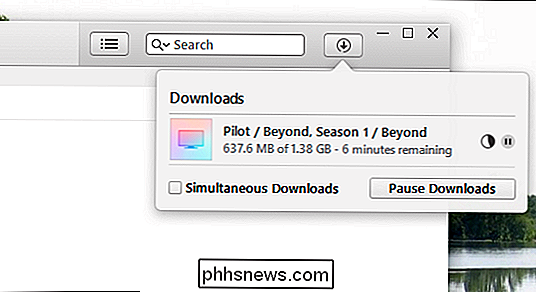
Start dan Tuneskit. Klik op "Bestanden toevoegen" om aan de slag te gaan.
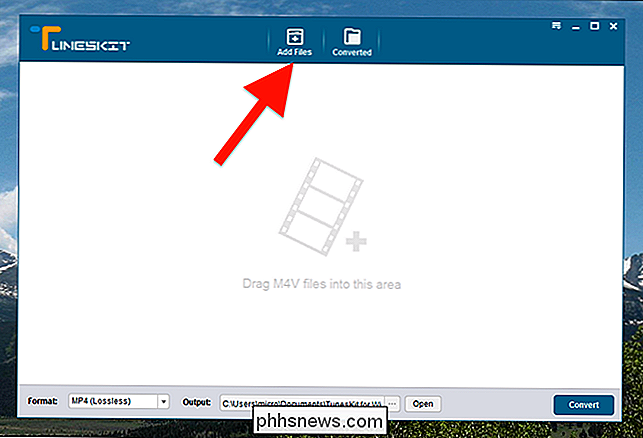
Tuneskit scant uw iTunes-bibliotheek; kies uit welke video's u de DRM wilt verwijderen.
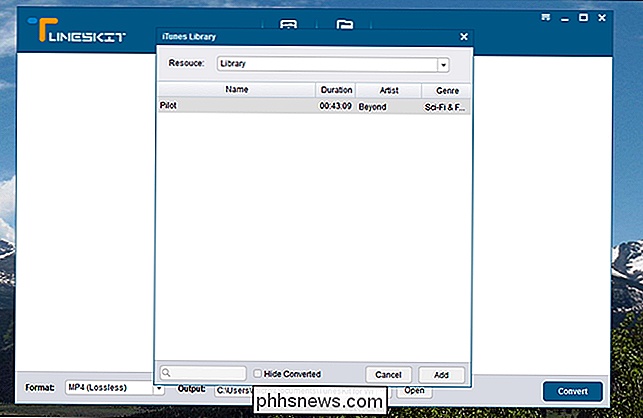
Ze worden aan uw lijst toegevoegd. Druk op "Converteren" en het conversieproces zal beginnen.
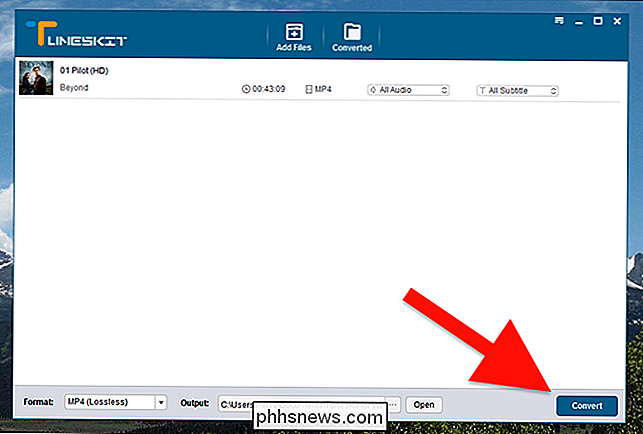
Conversie kan enige tijd duren, afhankelijk van uw processor.
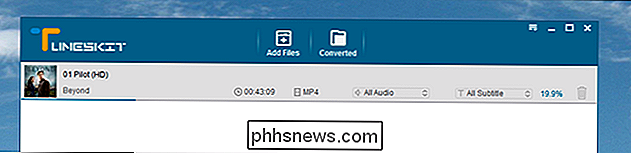
Klik wanneer het proces is voltooid op de knop "Geconverteerd" om door uw geconverteerde media te bladeren.
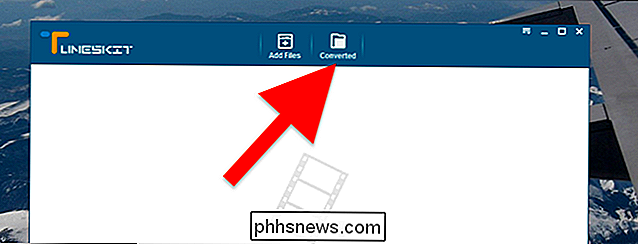
Uw originele iTunes-bestanden zijn onaangeroerd en uw geconverteerde bestanden bevinden zich in een aparte map.
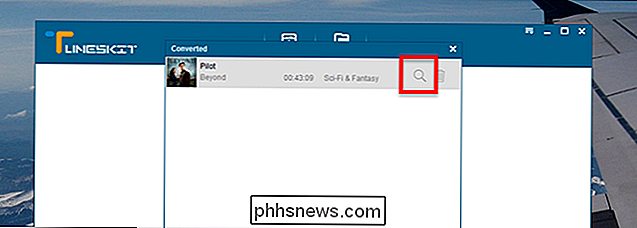
Klik op het vergrootglas om uw bestanden in Windows Verkenner te bekijken.

Om te zorgen dat het proces werkt, probeert u de video's in een niet-iTunes-versie af te spelen video speler. Je zou moeten ontdekken dat ze in alle opzichten werken.
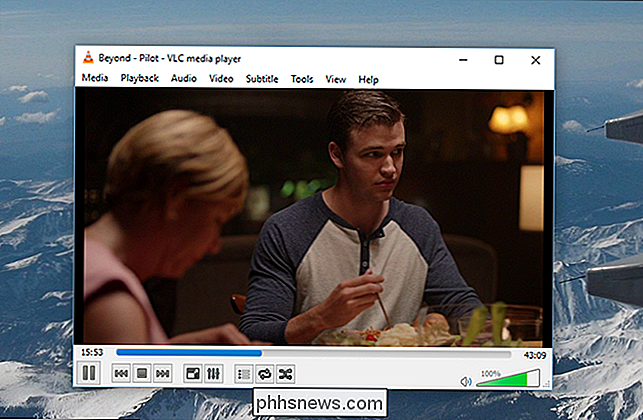
Gefeliciteerd! Je hebt de DRM verwijderd uit je iTunes-video en kunt deze nu bekijken waar je maar wilt.
Er is een klein ding om op te merken: Tuneskit's DRM-strippen is lossless voor video en 5.1-audio, wat betekent dat je geen enkele verliest kwaliteit. Als je video echter ook wordt geleverd met een stereo AAC-track of alleen wordt geleverd met een stereo AAC-track, dan converteert Tuneskit die audiotrack, van wat we kunnen zien, wat resulteert in een kleine (onmerkbaar voor meeste) verlies van audiokwaliteit. Dus als je echt om de geluidskwaliteit geeft, zorg er dan voor dat je de 5.1 Dolby Digital-track gebruikt, niet de 2-kanaals AAC-track of gebruik de Requiem-methode hieronder voor stereosporen. De vrije en ingewikkelde manier: Requiem
Requiem is een gratis, op Java gebaseerde applicatie die Fairplay DRM uit iTunes-video's kan verwijderen. De vangst: het is al een tijdje niet meer onderhouden en werkt alleen met iTunes 10.7, dat in 2012 werd uitgebracht.
Er zijn twee manieren om iTunes 10.7 in te stellen:
Je kunt de installatie volledig ongedaan maken iTunes vanaf je computer, installeer vervolgens de oude iTunes 10.7. Als je veel tijd hebt besteed aan het aanpassen van je iTunes-installatie en niets wilt verliezen, wordt deze aanpak niet aanbevolen. Het is ook een heel slecht idee als je een iPhone- of iPad-gebruiker bent, omdat oudere versies van iTunes niet kunnen synchroniseren met nieuwere versies van iOS.
- Je kunt iTunes 10.7 installeren op een computer waarop je iTunes normaal gesproken niet gebruikt. of stel een virtuele machine in voor het verwijderen van DRM uit video's. Clean starten betekent dat je alle video's die je wilt converteren opnieuw zult moeten downloaden en autoriseren, maar het voorkomt dat je een actieve iTunes-installatie verprutst.
- Voor de eenvoud raden we u aan iTunes 10.7 in te stellen op een computer waarop u iTunes anders niet, virtueel of anderszins gebruikt. Er is gewoon veel minder dan fout kan gaan. Als dat is wat u aan het doen bent, kunt u stap één hieronder overslaan.
Stap één: volledig de-installeren van nieuwere versies van iTunes (indien nodig)
Als u van plan bent om een actieve installatie van iTunes te downgraden, ik heb wat werk te doen. Ga in Windows naar het Configuratiescherm> Programma's en onderdelen en verwijder vervolgens alles wat is gemaakt door "Apple Inc." - inclusief iTunes, Bonjour en Apple Software Update. Zorg ervoor dat er niets met Apple te maken heeft.
Er is een kans dat, na het verwijderen van alles, de installatie van de oude iTunes niet werkt. We hadden dit probleem niet in onze tests, maar je aantal kilometers kan variëren. Software zoals Revo Unistaller kan nuttig zijn als u problemen ondervindt.
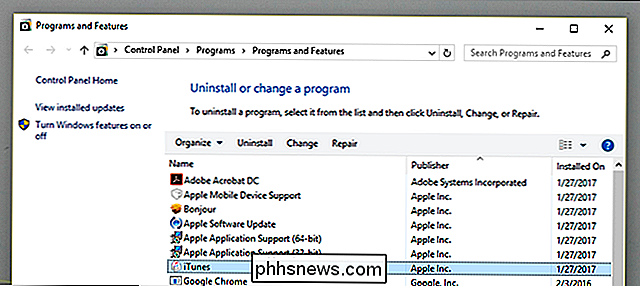
Stap twee: Installeer iTunes 10.7 en zorg ervoor dat uw video's geautoriseerd zijn
Ga naar de downloadpagina van iTunes 10.7. Download de run het uitvoerbare bestand om iTunes te installeren. Zorg ervoor dat je automatische updates uitschakelt.
Baad dan in nostalgie naar het zeer recente verleden zoals de iPhones en iPads van weleer worden gepromoot in de installatie-diavoorstelling.
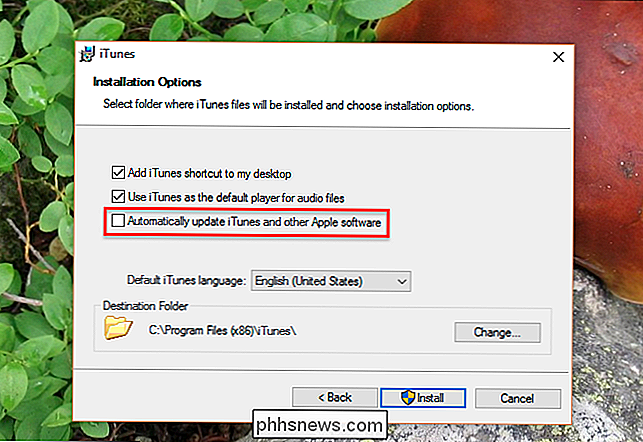
Wanneer de installatie voltooid is, zul je zien hoeveel iTunes er is is veranderd in vijf jaar. Ga naar de winkel en download alle video's die je wilt converteren. (Je kunt ze niet overzetten van een bestaand systeem - je moet de video's opnieuw downloaden op iTunes 10.7 om dit te laten werken.)
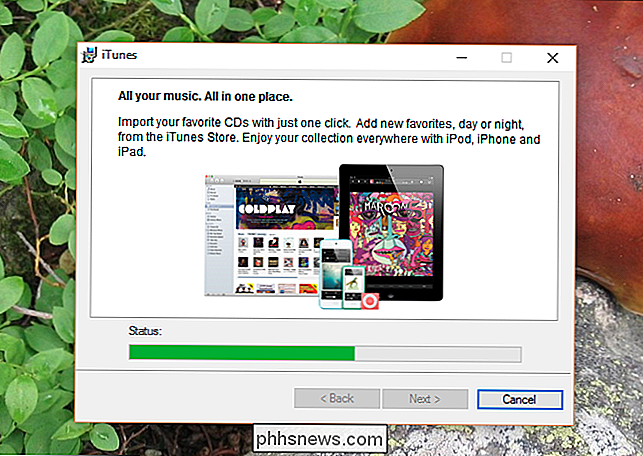
Zorg ervoor dat je video's daadwerkelijk worden afgespeeld in iTunes nadat de downloads zijn voltooid. Mogelijk moet u uw computer autoriseren en in sommige gevallen hele video's opnieuw downloaden.
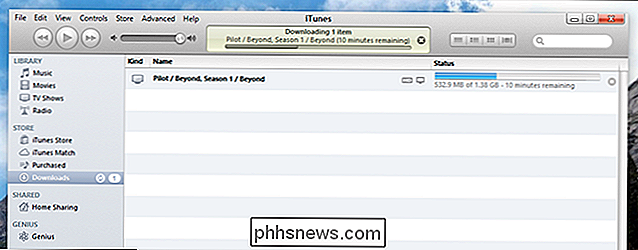
Stap drie: installeer Java Runtime Environment (indien nodig)
Requiem vereist de Java Runtime-omgeving om uit te voeren, dus ga naar de Java-downloadpagina en download het JRE-installatieprogramma.
Voer het uitvoerbare bestand uit om Java te installeren.
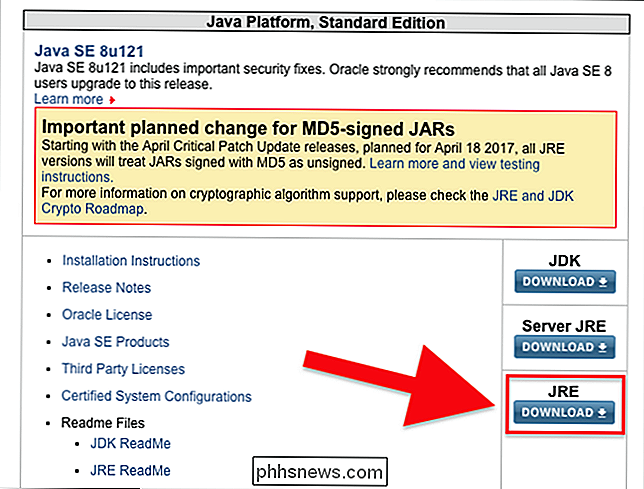
Nu Java is geïnstalleerd, kunnen we Requiem draaien.
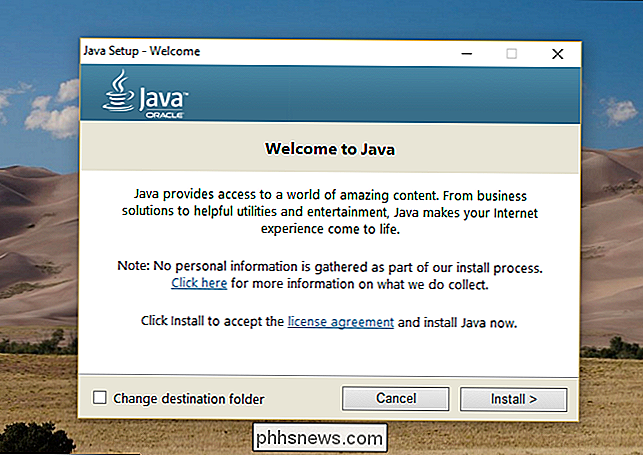
Stap vier: Run Requiem
Sluit iTunes, ervan uitgaande dat alles van uw downloads zijn voltooid. Download Requiem, als je dat nog niet hebt gedaan. (Als u wordt omgeleid naar een "Anti Leech" -pagina, probeert u met de rechtermuisknop op de downloadkoppeling en plakt u deze in de adresbalk.) Het programma wordt geleverd in een ZIP-bestand en is draagbaar, dus open het en extraheer het uitvoerbare bestand waar u ook bent like.
Snelle opmerking: als je ondertitels en andere metadata wilt behouden, moet je mkvtoolnix en CCExtractor uitvoeren voordat je Requiem start.
Run Requiem scant je iTunes-map op beveiligde bestanden en verwijdert vervolgens de bescherming.
Als je fouten krijgt, controleer dan of je iTunes hebt geautoriseerd en of de video's kunnen worden afgespeeld.
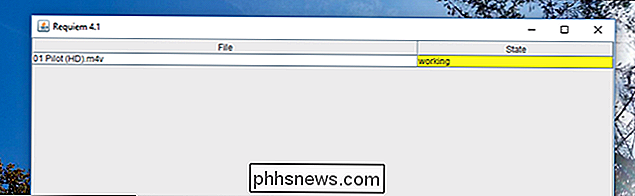
Wanneer het proces is voltooid, verwijdert Requiem de beveiligde versies van je video's en vervangt deze door volledig onbeschermde versies.
Ga naar uw mediamap in Windows Verkenner ...

... en zorg ervoor dat de video's werken door ze te openen met iets anders dan iTunes.
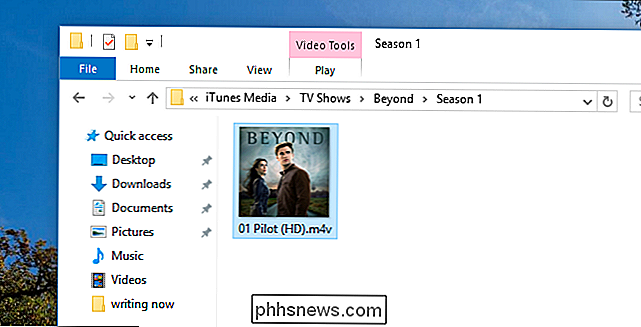
Gefeliciteerd! Je hebt de DRM uit je video verwijderd en kunt deze nu afspelen met elke mediaspeler die je verdomd graag wilt. De video- en audioconversie van Requiem is volledig verliesvrij, dus er zal geen kwaliteitsverlies optreden, ongeacht welke audiotrack u gebruikt.

Als u niet kunt zien, is Tuneskit veruit de gemakkelijkere methode, vooral als je hebt veel bestanden om te strippen. Er zijn gewoon zoveel frustrerende dingen die fout kunnen gaan met de gratis methode. Maar als u echt tegen het uitgeven van het geld bent, kan Requiem in een mum van tijd werken ... zolang u bereid bent het gedoe het hoofd te bieden.

Wat is een MKV-bestand en hoe speel je ze?
Of je nu video's downloadt van internet of ze van andere mensen downloadt, de kans is groot dat je MKV tegenkomt bestanden. Laten we het hebben over wat ze zijn en hoe je ze op je computer kunt gebruiken. Van Humble Beginnings Laten we, voordat we het hebben over wat MKV-bestanden zijn, een beetje geschiedenis bekijken.

Items verwijderen uit uw Amazon-browsegeschiedenis
Amazon gebruikt uw winkel- en browsegeschiedenis om u aanbevelingen te doen en producten te tonen die u misschien leuk vindt. Helaas betekent dat ook dat je aanbevelingen worden verknoeid door op die link te klikken voor een dom product op Amazon waarvan je dacht dat het grappig was. Ga als volgt te werk om items selectief uit uw browsergeschiedenis te verwijderen.



